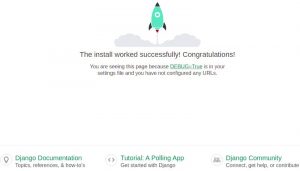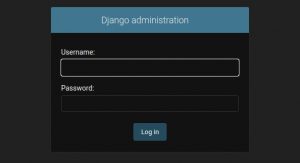Как установить Django на Fedora 35/34/33/32/31
В этом руководстве мы покажем вам, как установить Django на Fedora 35. Для тех из вас, кто не знал, Django — это бесплатная высокоуровневая веб-инфраструктура Python с открытым исходным кодом, созданная опытными разработчиками для поощрения быстрой разработки и практичности. дизайн веб-приложений для программистов и разработчиков. Его основная цель — облегчить создание сложных приложений и позаботиться о внутренней структуре.
В этой статье предполагается, что у вас есть хотя бы базовые знания о Linux, вы знаете, как использовать оболочку, и, самое главное, вы размещаете свой сайт на собственном VPS. Установка довольно проста и предполагает, что вы работаете с учетной записью root, в противном случае вам может потребоваться добавить ‘ sudo‘ к командам, чтобы получить привилегии root. Я покажу вам пошаговую установку Django Python Framework на Fedora 35.
Установите Django на Fedora 35
Шаг 1. Прежде чем продолжить, обновите операционную систему Fedora, чтобы убедиться, что все существующие пакеты обновлены. Используйте эту команду для обновления пакетов сервера:
sudo dnf upgrade sudo dnf update
Шаг 2. Установка Python3 и Pip3.
Теперь мы устанавливаем Python 3 в вашей системе Fedora, используя следующую команду:
sudo dnf install python3 python3-pip
Проверьте версию Python и pip:
python3 -V pip3 -V
Шаг 3. Установка Django на Fedora 35.
По умолчанию Django недоступен в базовом репозитории Fedora 35. Теперь установите Django с помощью следующей команды:
pip3 install Django
После установки Django вы можете проверить версию Django с помощью следующей команды:
django-admin --version
Шаг 4. Создайте тестовое приложение Django.
Мы создаем тестовое приложение Django, следуя приведенным ниже инструкциям:
mkdir infoit-projects cd infoit-projects django-admin startproject test_app cd test_app
Затем необходимо выполнить ожидающие миграции, выполнив следующую команду:
python3 manage.py migrate python3 manage.py createsuperuser python3 manage.py runserver 0.0.0.0:8000
По умолчанию Django не разрешает внешним хостам доступ к веб-интерфейсу. Чтобы разрешить внешние хосты, отредактируйте файл и добавьте IP-адрес в разделе ALLOWED_HOSTS:settings.py
nano django_app/settings.py
Добавьте следующий файл:
ALLOWED_HOSTS = ['192.168.77.21']
Сохраните и закройте, затем запустите сервер приложений Django:
python3 manage.py runserver 0.0.0.0:8090
Шаг 5. Настройте брандмауэр.
Чтобы разрешить доступ к порту 8000, вам необходимо изменить правила брандмауэра в новом SSH-соединении:
firewall-cmd --add-port=8000/tcp --zone=public --permanent firewall-cmd --reload
Шаг 6. Доступ к веб-интерфейсу Django.
После успешной установки откройте свой любимый браузер и перейдите к . Вы должны увидеть следующую страницу:http://192.168.77.21:8000
Вы также можете получить доступ к административному интерфейсу Django, используя URL-адрес . Вы должны увидеть следующую страницу:http://192.168.77.21:8000/admin
Поздравляем! Вы успешно установили Django . Спасибо за использование этого руководства по установке Django Python Framework в вашей системе Fedora 35. Для получения дополнительной помощи или полезной информации мы рекомендуем вам посетить официальный сайт Django .